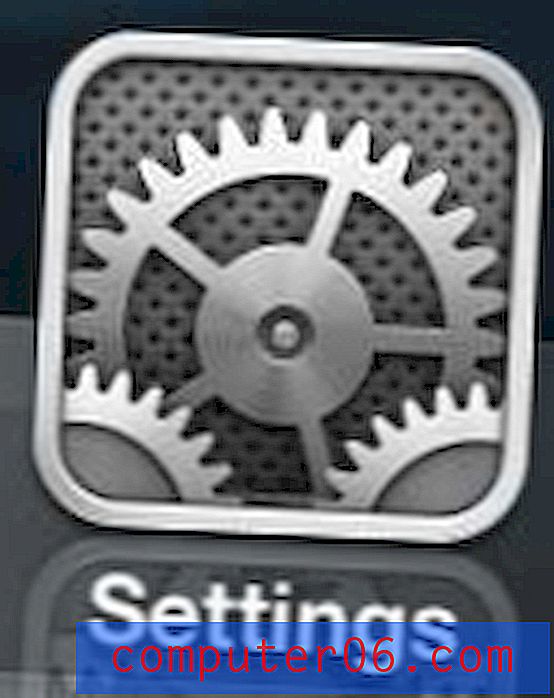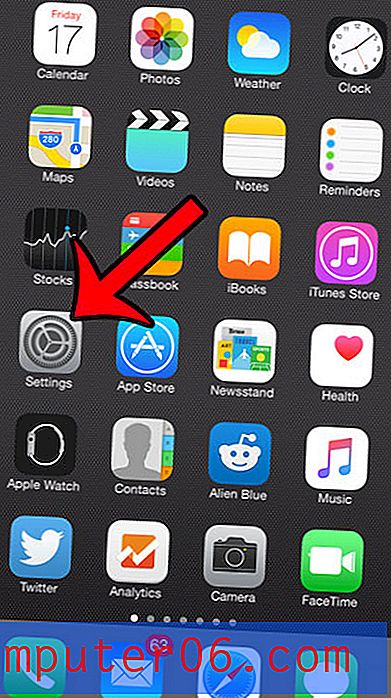Cómo insertar una tabla en Word 2010
Las tablas son una excelente manera de organizar los datos. Si bien los programas como Microsoft Excel son más adecuados para almacenar y comparar datos, puede encontrarse en una situación en la que una tabla mostrará mejor su información en Word que simplemente escribir esos datos directamente en el documento.
Microsoft incluye una útil herramienta de creación de tablas en Word 2010 que simplifica el proceso para insertar una tabla del tamaño que especifique, en la que luego puede escribir su información.
Crear una tabla en Word 2010
Una vez que haya creado su tabla, puede hacer clic dentro de cualquiera de las celdas de la tabla para comenzar a agregar sus datos. También puede ajustar el ancho de las columnas y filas de su tabla para asegurarse de que aparezca en su documento de la manera que desea.
Paso 1: abra el documento en el que desea insertar su tabla.
Paso 2: coloque el mouse en el punto del documento donde desea que se muestre la tabla.

Coloque el cursor en el documento.
Paso 3: haz clic en la pestaña Insertar en la parte superior de la ventana.
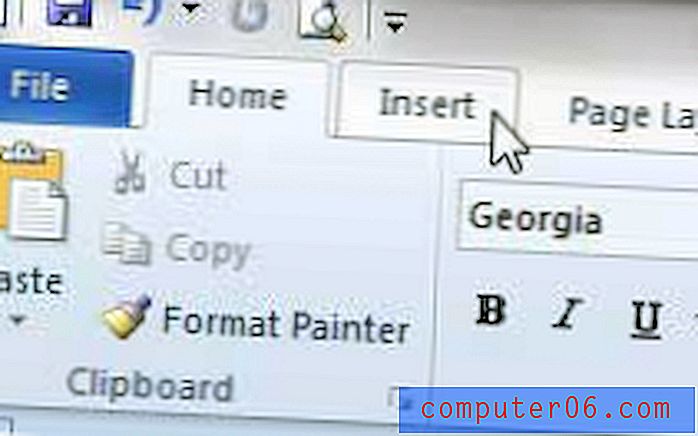
Haga clic en la pestaña Insertar
Paso 4: haga clic en el botón Tablas en la sección Tablas de la cinta de opciones, luego especifique el tamaño de la tabla haciendo clic en el cuadrado de la cuadrícula que representa el tamaño de la tabla que desea crear. Por ejemplo, en la imagen a continuación quiero crear una tabla que tenga 4 columnas y 4 filas.
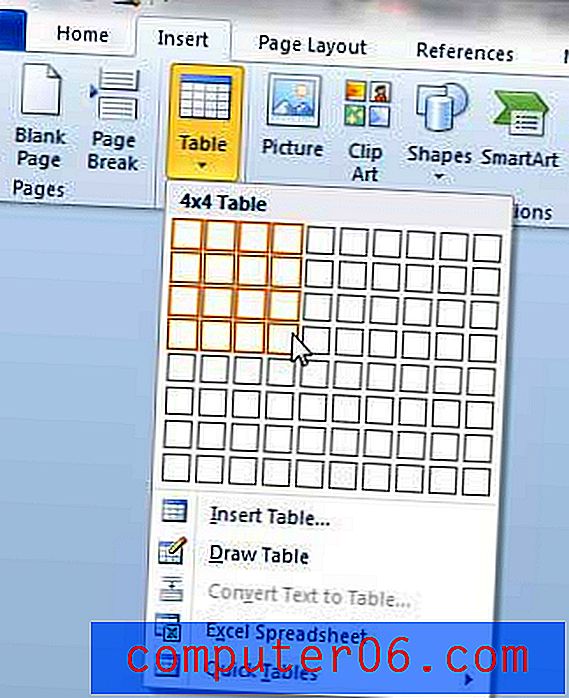
Especifica el tamaño de la tabla
Cuando su cursor se coloca dentro de la tabla, notará que hay dos pestañas nuevas en la parte superior de la ventana. Se colocan debajo de la opción Herramientas de tabla y se etiquetan como Diseño y Diseño .
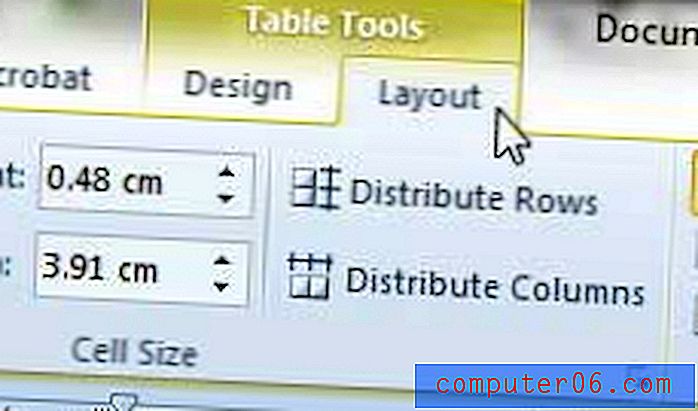
Puede usar las opciones en ambas pestañas para ayudar a personalizar la estructura y la apariencia de su tabla.
Si ajusta el tamaño de su tabla y lo hace más pequeño que el ancho completo del documento, notará que está alineado a la izquierda. Puede leer este artículo para aprender a centrar una tabla en Word 2010.
¿Estás buscando un regalo de cumpleaños o un regalo para una ocasión? Las tarjetas de regalo de Amazon son una excelente opción, y puede aprovechar sus opciones de personalización para crear una tarjeta de regalo con un toque personal.